Здравейте днес се вгледаме в конфигурацията на маршрутизатора от Cisco, рутер Linksys E1200 на. Данаи модел е доказал себе си комбинация от цена и качество. Лесен за свързване и конфигуриране на този модел не дава капацитет и качество. Безжичната връзка се извършва при скорост от 300 мегабита в секунда, което е по-голяма от скоростта на стандартна интернет връзка. Е, добре! Не повече празни думи, нека да стигнем до връзките и настройките.
Свързване рутер Linksus E1200 към компютър или лаптоп
Нека да разгледаме по-подробно връзката на рутера, за това ние ще трябва да разглобявате задния панел на рутера. Фиг. по-долу:
Тук е на задния панел, Linksys E1200. Нека разгледаме по-подробно всеки елемент.
Ethernet портове (1-4) - тези портове се използват за свързване към рутера използване проводници на различни устройства. До всеки порт е зелен LED. Ако се свързвате към индикатора за рутер устройство мига. всичко е наред. Ако това не е осветен - проблем. Какво, ще попитате вие? Има няколко възможности: 1. Вашият кабел, който свързва рутера към устройството е повреден. 2. Устройството за мрежова карта е забранено. 3. В апарат в рутер или изгори порт.
Порт Интернет - пристанището е отговорен за Интернет. Тя се поставя в кабел ISP или кабела, който преминава в режим онлайн. Индикаторът на пристанището може да уведоми вина мрежа. Ако не е - това означава, че кабелът не е сигнал (или пропуск или доставчик на инвалиди). Ако често мига, всичко е наред. Също така, възможно е индикаторът да мига бавно. Има няколко варианта на проблема. Тя може да се случи, че кабелът е протрит някъде и на затворен контакт, или конфигурацията на мрежата рутер показват неправилно.
Рестартиране - малък син кръг бутон, като кликнете върху която и задръжте за 10 до 20 секунди настройките на маршрутизатора ще бъдат върнати към фабричните настройки. Той се използва в случай, че сте конфигурирали рутера, но той не работи - трябва да се изчисти и да започне отначало. Или сте забравили паролата на рутера и трябва да се изчисти и да го конфигурирате отново.
Захранващ конектор - Този конектор е поставена в захранването.
За включване / изключване routera- всичко е ясно: - инвалиди, 1 - разрешен. (Понякога рутера увисва и трябва да го рестартирате. За да направите това, просто да изключите и включите отново).
Внимателно анализиране на задния панел на рутера може да се направи проста схема връзка.
Обърнете рутер >> Plug мощност >> На доставчика на Интернет порт вложка кабел >> Във всеки от портовете LAN поставете Patch кабел, поставете другия край в мрежовия компютър или лаптоп карта >> И, разбира се, включва рутер, изключете прекъсвача 1.
Тази схема може да се извърши в произволен ред, най-важното - да се направи всички тези стъпки.
Настройване на мрежовата карта на правилната връзка Linksys E1200 с компютър - лаптоп
Създаване на мрежа Widows XP
Щракнете върху "Старт" и изберете "Control Panel".
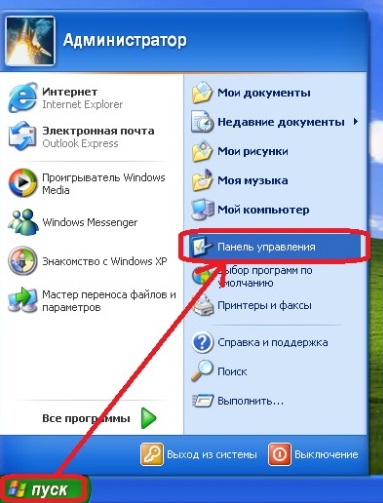
След това изберете "Мрежови и Интернет връзки."

Сега изберете "Network Connections".
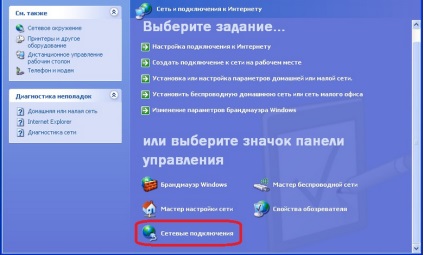
Намираме активното иконата "Local Area Connection" (иконата с два монитора и без Червения кръст) и щракнете върху него с десния бутон на мишката, изберете "Properties":

В отворения прозорец в списъка с отметки търсите «TCP / IP Internet Protocol", изберете и натиснете "Properties" бутона.
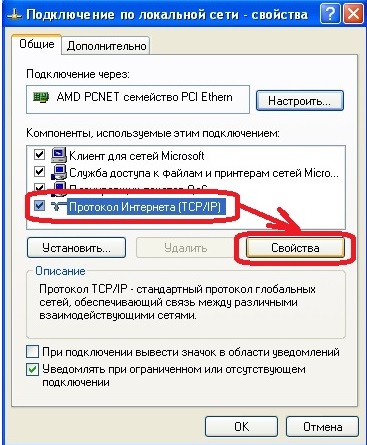
Сега проверете дали точката е зададена на "Автоматично приемане"
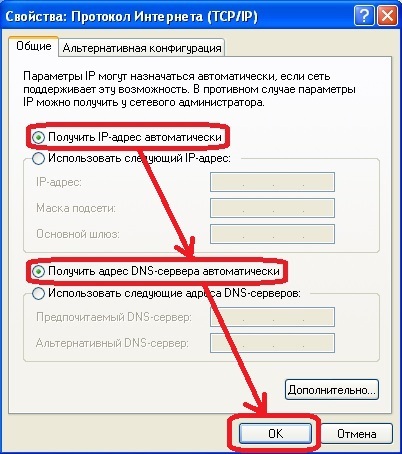
Сега натиснете бутона "ОК" и кликнете бутона "ОК" в предишния прозорец.
Създаване на мрежови Widows 7
На 7 windose това действие много по-лесно. В долния десен ъгъл близо до часовника е малък monitorchika. Кликнете върху него и изберете думите "Център за контрол на Център за мрежи и споделяне."
Точно тази икона може да се намери, като кликнете върху триъгълника.

В отворилия се прозорец, в списъка в ляво, изберете "Промяна на настройките адаптер"
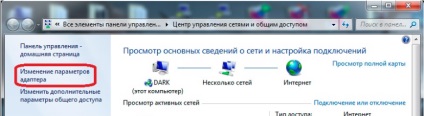
Сега, в полето Отвори и след това щракнете двукратно върху левия бутон на мишката върху иконата на "Local Area Connection" (иконата с два монитора и без Червения кръст).
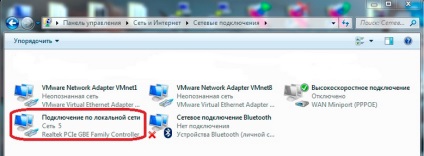
И изберете "Properties" бутон.
Списъкът с отметки изберете "Internet Protocol Version 4 (TCP / IP v4)» и натиснете "Properties" бутон.
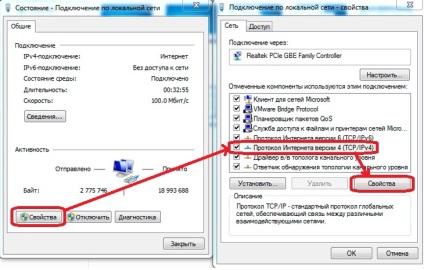
Тук сме избрали точките, в които има надпис "автоматично".
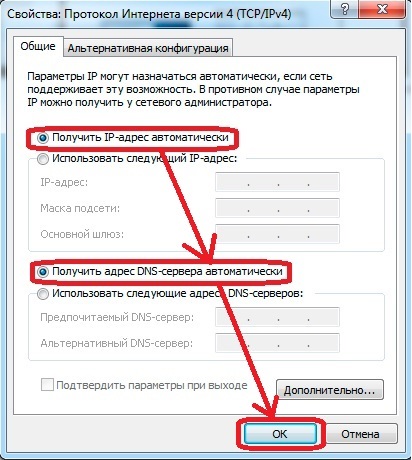
Всичко! В тази обстановка мрежовата карта е завършена. Сега можете да започнете да конфигурирате рутера.
Ако току-що сте купили този модел на рутер вход малко сложно. Продължи.
Поздравът прозореца. Този рутер е най-добре да изберете ръчно, тъй като автоматичен режим не е подходящ за много доставчици. Посочете "да продължат да работят с отворена и сигурна мрежа", както е показано по-долу:
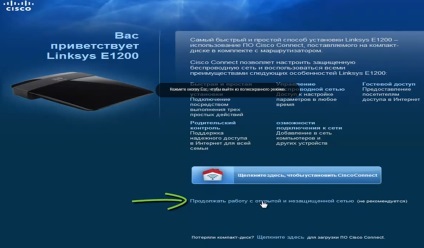
След това сложете споразумение за отметка и щракнете върху бутона "Напред":
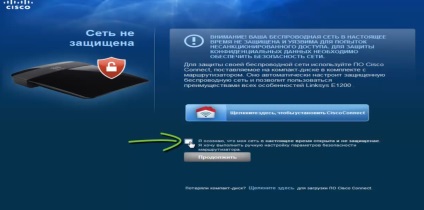
Въведете данни и кликнете на бутона "ОК".
Ако всичко е направено правилно, ще се появи на интерфейса главния прозорец на настройките.
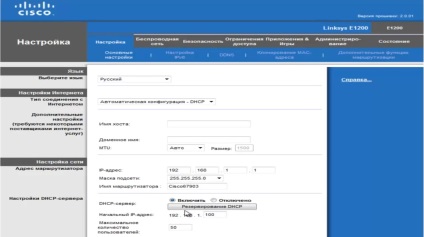
Интернет настройки за E1200
В тази статия, реших да помисли два типа връзки, които в момента са най-популярни сред доставчиците. Това е такъв стил като PPPoE и PPTP.
PPPoE - използва Rostelecom Dom.ru.
Отидете на "Настройки" и изберете "Основни настройки"
Сега ние трябва да попълните в основното поле.
- Изберете типа на съединение PPPoE
- Въведете потребителското си име и парола, данните, които е трябвало да предоставят връзката.
- Изберете също "Връзка Подкрепа" за непрекъсната работа на интернет. Интервалът изберете всяко повторение съединение.
- Всички други настройки остават непроменени.
- Кликнете върху бутона за презареждане.
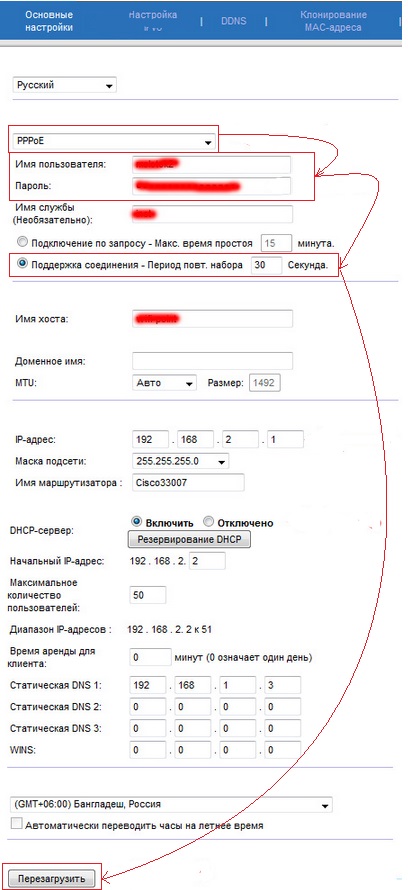
PPTP - използва Stork Толиати Ufanet (UfaNet).
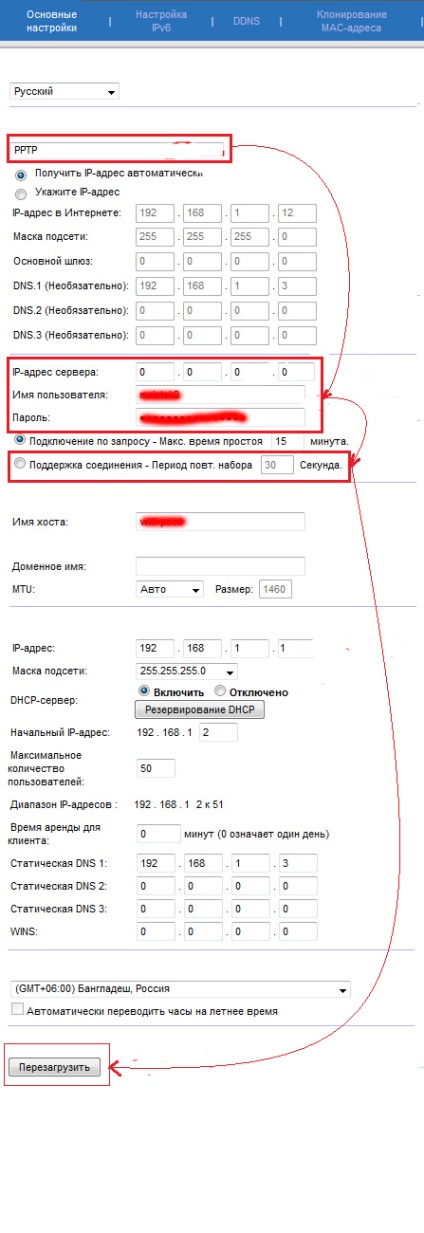
Ако правилно сте попълнили всички полета, в Интернет вече трябва да работи.
настройки за Wi-Fi на Linksys E1200
За настройки Вай Фай ние трябва да отидете на раздела "Wireless Networks" и изберете раздела "Основни настройки на безжична"
Тук, изберете елемента "Ръчен" и след това "Режим на мрежата" изберете "Метис". Сега ние определяме име на мрежата в същия параграф "името на мрежата (SSID):» Тя може да бъде нещо, какво би искал да го видя в списъка на Wi Fi мрежи. И кликнете върху "Запазване на настройките".
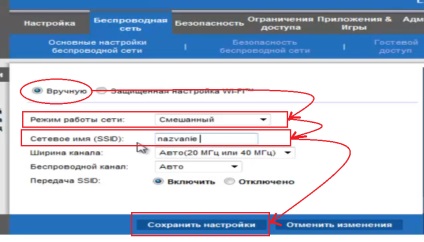
След конфигуриране на сигурността на вашата Wi-Fi мрежа, за да любимите си съседи не се насладите на безплатна интернет.
За да направите това, отидете до елемента "Безжична сигурност." И ние правим прости настройки.
В "Безопасен режим" Избор "смесен режим WPA2 \ WPA», сега е в "фраза за достъп", въведете паролата за нашата мрежа. Тя може да бъде такава, трябва да се състои от букви и цифри и да бъде поне 8 символа. След това кликнете върху "Запазване на настройките".
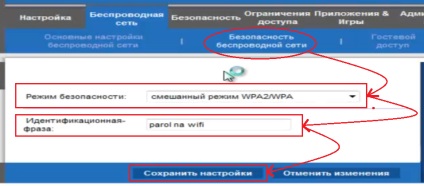
.
Свързани статии
